Windows 10'da Başlangıç Konuşma Tanıma Kısayolu Oluşturun
Windows, hem aygıt tabanlı konuşma tanıma özelliği sağlar (Windows Konuşma Tanıma aracılığıyla Masaüstü uygulaması) ve Cortana'nın bulunduğu pazarlarda ve bölgelerde bulut tabanlı bir konuşma tanıma hizmeti mevcut. Buna ek olarak bağlam menüsü, Konuşma Tanıma'yı doğrudan Masaüstü bağlam menüsünden başlatmak için bir kısayol oluşturmak isteyebilirsiniz.

Windows Konuşma Tanıma, klavye veya fareye ihtiyaç duymadan bilgisayarınızı yalnızca sesinizle kontrol etmenize olanak tanır. Başlamanıza yardımcı olacak özel bir sihirbaz var. Mikrofonunuzu takmanız ve ardından Windows Konuşma Tanıma'yı yapılandırmanız gerekir. Konuşma Tanıma, aşağıdakilere güzel bir ektir: Windows 10'un dikte özelliği.
Reklamcılık
Konuşma Tanıma yalnızca aşağıdaki dillerde mevcuttur: İngilizce (Amerika Birleşik Devletleri, Birleşik Krallık, Kanada, Hindistan ve Avustralya), Fransızca, Almanca, Japonca, Mandarin (Basitleştirilmiş Çince ve Geleneksel Çince) ve İspanyol.
Bir önceki yazımızdan, öğrendi Konuşma Tanıma uygulamasını başlatmak için kullanılan komut. Komut aşağıdaki gibi görünür:
C:\WINDOWS\Speech\Common\sapisvr.exe -SpeechUX -Başlangıç
Konuşma Tanıma'yı doğrudan tek tıklamayla başlatmak için bir kısayol oluşturmak için kullanabiliriz.
Windows 10'da Konuşma Tanıma Başlat kısayolu oluşturmak için, aşağıdakileri yapın.
- Masaüstünüzdeki boş alana sağ tıklayın. Bağlam menüsünden Yeni - Kısayol'u seçin (ekran görüntüsüne bakın).

- Kısayol hedef kutusuna aşağıdakini yazın veya kopyalayıp yapıştırın:
C:\WINDOWS\Speech\Common\sapisvr.exe -SpeechUX -Başlangıç
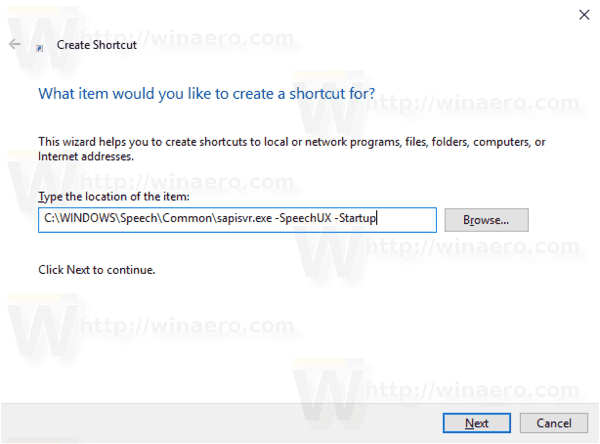
- Kısayolun adı olarak "Konuşma Tanıma Başlat" satırını tırnak işaretleri olmadan kullanın. Aslında, istediğiniz herhangi bir adı kullanabilirsiniz. Bittiğinde Bitir düğmesine tıklayın.

- Şimdi oluşturduğunuz kısayola sağ tıklayın ve Özellikler'i seçin.
- Kısayol sekmesinde dilerseniz yeni bir simge belirleyebilirsiniz. %windir%\system32\Speech\SpeechUX\sapi.cpl dosyasındaki simgeyi kullanabilirsiniz.
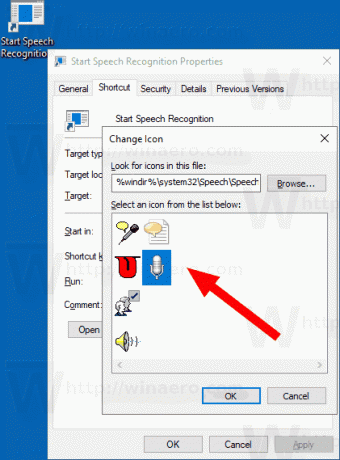
- Simgeyi uygulamak için Tamam'a tıklayın, ardından kısayol özellikleri iletişim penceresini kapatmak için Tamam'a tıklayın.
Şimdi, bu kısayolu uygun herhangi bir konuma taşıyabilirsiniz, görev çubuğuna veya Başlat'a sabitleyin,Tüm uygulamalara ekle veya Hızlı Başlat'a ekle (bkz. nasıl yapılır Hızlı Başlatmayı etkinleştir). Ayrıca genel bir kısayol tuşu atayın kısayolunuza.
Bu kadar.
İlgili Makaleler:
- Windows 10'da Konuşma Tanıma Bağlam Menüsü Ekle
- Windows 10'da Konuşma Tanıma'yı Etkinleştirin
- Windows 10'da Başlangıçta Konuşma Tanıma'yı Çalıştırın
- Windows 10'da Çevrimiçi Konuşma Tanıma'yı Devre Dışı Bırakın
- Windows 10'da Dikte Nasıl Kullanılır

